电脑故障应急处理宝典

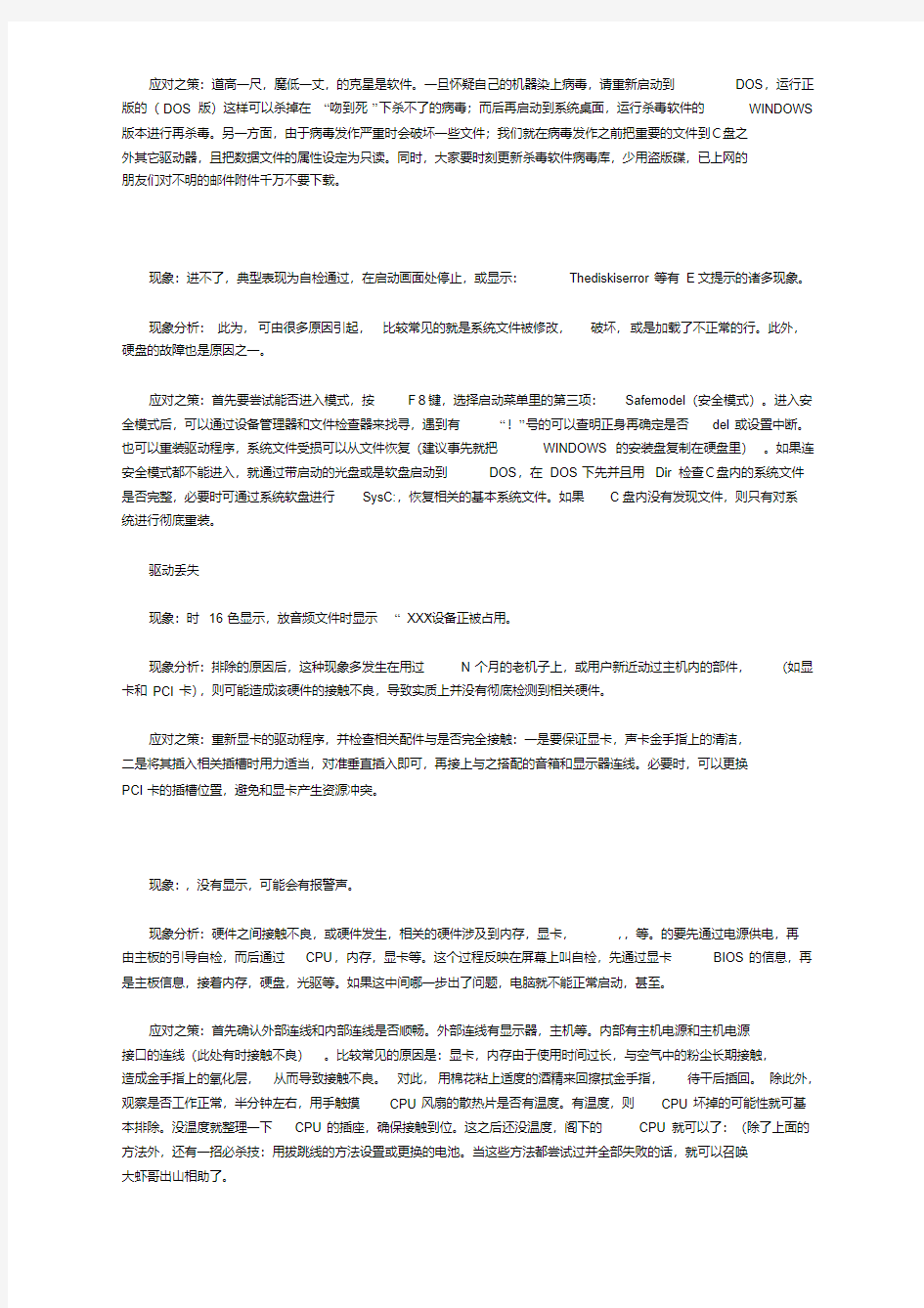
电脑故障应急处理宝典
朋友们在使用的过程中,难免会遇到许多的突发,这些故障的起因可能是软件原因造成的,也可能是硬件故障引发
的,或是其它的因素……那么,我们这些初级的电脑用户们又该如何应对这些事件呢,请看下文:遭遇停电
现象:显示器,主机,音箱等会在一瞬间“强行关闭”。
现象分析:这是突然“停电”造成的。由停电的瞬间产生的电压波动会冲击硬件的芯片,电路,电阻等。而一旦
停电时您正在进行磁盘读写操作,则有可能产生,或当你在编写文稿时,则数据资料就会丢失……
应当之策:配时选配个品牌,这样能最大限度的从电源上减小电压波动对硬件造成的不良影响。停电后,关闭
所有电源,以防下次来电时显示器和部份ATX电源同时启动,这样会造成对硬件的不良损害。当您用WORD编辑文稿时,用上WORD的自动保存功能。如果停电的瞬间恰好您在对磁盘进行操作,建议您下次不要在启动时跳
过磁盘检测,检测有无产生。一旦发现坏道,则用NORTON,PQMAGIC等工具软件来修复或屏蔽坏道。另外,如
果您经济上许可,建议选配一个UPS,为电脑提供一段时间的断电保护。
现象:在正常运行过程中,突然自动关闭或重启系统。
现象分析:现今的对有温度监控功能,一旦CPU温度过高,超过了主板中所设定的温度,主板就会自动切断,
以保护相关硬件。另一方面,中的电源管理和软件也会导致这种现象发生。
应当之策:上述突然关机现象如果一直发生,先确认的散热是否正常。箱目测风扇叶片是否工作正常,再进入
选项看风扇的转速和CPU的工作温度。发现是风扇的问题,就对风扇进行相关的除尘或更换质量更好的风扇。如
果排除硬件的原因,进入,从“吻到死”的光盘中覆盖安装管理,再彻底查杀。当这些因素都排除时,的起因就可能
是电源老化或损坏,这可以通过替换电源法来确认,电源坏掉就换个新的,切不可继续使用,会烧毁硬件的。
现象:桌面被锁定,鼠标不能动,严重时连热启动(ALT+CTRL+DEL)都不行。还有就是蓝屏现象。
现象分析:“吻到死”自身的BUG以及各软件间的兼容性问题是该的原因,也可能是用户同一时间运行了过多
的大程序,从而导致进程阻塞,引发当机。
应对之策:当机分2种,真当和假当,二者区分的最简单方法是按下小键盘区的Numlock键,观察其指示灯有无变化。有,则假当;反之,真当。假当可以同时按下ALT+CTRL+DEL在出现的任务列表里选定程序名后标注没
有响应的项,单击结束任务。真当,只有冷启动了。对于蓝屏,在按下ESC键无效后,选择重启,按机箱面板上
的复位键。对于兼容性问题,可以从卸载“问题”软件和更新和相关主板驱动程序上来解决。
发作
现象:运行缓慢,当机,非法操作,硬盘灯乱闪,经常蓝屏,以及莫名奇妙的系统提示……
现象分析:实质上是一种恶意的程序代码,病毒通过大量的自身复制,同时在中隐秘运行,占有系统资源,严
重的还会对软件和硬件造成破坏,如CIH,等。
应对之策:道高一尺,魔低一丈,的克星是软件。一旦怀疑自己的机器染上病毒,请重新启动到DOS,运行正版的(DOS版)这样可以杀掉在“吻到死”下杀不了的病毒;而后再启动到系统桌面,运行杀毒软件的WINDOWS 版本进行再杀毒。另一方面,由于病毒发作严重时会破坏一些文件;我们就在病毒发作之前把重要的文件到C盘之
外其它驱动器,且把数据文件的属性设定为只读。同时,大家要时刻更新杀毒软件病毒库,少用盗版碟,已上网的
朋友们对不明的邮件附件千万不要下载。
现象:进不了,典型表现为自检通过,在启动画面处停止,或显示:Thediskiserror等有E文提示的诸多现象。
现象分析:此为,可由很多原因引起,比较常见的就是系统文件被修改,破坏,或是加载了不正常的行。此外,硬盘的故障也是原因之一。
应对之策:首先要尝试能否进入模式,按F8键,选择启动菜单里的第三项:Safemodel(安全模式)。进入安全模式后,可以通过设备管理器和文件检查器来找寻,遇到有“!”号的可以查明正身再确定是否del或设置中断。也可以重装驱动程序,系统文件受损可以从文件恢复(建议事先就把WINDOWS的安装盘复制在硬盘里)。如果连安全模式都不能进入,就通过带启动的光盘或是软盘启动到DOS,在DOS下先并且用Dir检查C盘内的系统文件是否完整,必要时可通过系统软盘进行SysC:,恢复相关的基本系统文件。如果C盘内没有发现文件,则只有对系
统进行彻底重装。
驱动丢失
现象:时16色显示,放音频文件时显示“XXX”设备正被占用。
现象分析:排除的原因后,这种现象多发生在用过N个月的老机子上,或用户新近动过主机内的部件,(如显卡和PCI卡),则可能造成该硬件的接触不良,导致实质上并没有彻底检测到相关硬件。
应对之策:重新显卡的驱动程序,并检查相关配件与是否完全接触:一是要保证显卡,声卡金手指上的清洁,
二是将其插入相关插槽时用力适当,对准垂直插入即可,再接上与之搭配的音箱和显示器连线。必要时,可以更换
PCI卡的插槽位置,避免和显卡产生资源冲突。
现象:,没有显示,可能会有报警声。
现象分析:硬件之间接触不良,或硬件发生,相关的硬件涉及到内存,显卡,,,等。的要先通过电源供电,再
由主板的引导自检,而后通过CPU,内存,显卡等。这个过程反映在屏幕上叫自检,先通过显卡BIOS的信息,再是主板信息,接着内存,硬盘,光驱等。如果这中间哪一步出了问题,电脑就不能正常启动,甚至。
应对之策:首先确认外部连线和内部连线是否顺畅。外部连线有显示器,主机等。内部有主机电源和主机电源
接口的连线(此处有时接触不良)。比较常见的原因是:显卡,内存由于使用时间过长,与空气中的粉尘长期接触,
造成金手指上的氧化层,从而导致接触不良。对此,用棉花粘上适度的酒精来回擦拭金手指,待干后插回。除此外,观察是否工作正常,半分钟左右,用手触摸CPU风扇的散热片是否有温度。有温度,则CPU坏掉的可能性就可基本排除。没温度就整理一下CPU的插座,确保接触到位。这之后还没温度,阁下的CPU就可以了:(除了上面的方法外,还有一招必杀技:用拔跳线的方法设置或更换的电池。当这些方法都尝试过并全部失败的话,就可以召唤
大虾哥出山相助了。
现象:听到怪响或者闻到异味。
现象分析:怪响,可能是由于硬盘的造成硬盘发出的(格格的刺耳声);也有可能是硬盘,光驱螺丝没有上牢,造成机箱的共振。异味,多为焦糊味,很刺鼻子的那种。
应对之策:首先关闭。若是怪响,则打箱面板,一一检查,若是,则修复或屏蔽。对于异味,要千万小心。这
时用你的鼻子闻闻,找到发出异味的部件,然后卸下交由公司处理,在这中间,大家一定要扞卫自己的消费者权益。(没过质保期的该换的换,该修的修。)这个千万大意不得!因为,笔者的昂达光驱就是闻到焦糊味后断电不及(慢了N秒)给活活烧坏驱动芯片的,而后,再拿钱找JS大叔也没办法。(所以大家如果闻到异味,马上断掉电源,然
后再下开机箱寻找原因,但是显示器千万别开,只能交由专业人员,那可是有高压电的,千万别拿自己的生命开玩
笑。
电脑主板常见故障维修实例
电脑主板常见故障维修实例 一、主板插槽(接口)常见故障与维修 故障现象1:一台杂牌i845EP主板主机频繁死机,振动机箱后死机频率下降。检修过程:一般为主板或板卡有接触不良。打开机箱对主板、板卡除尘,并重插板卡后故障排除。故障现象2:一台AthlonXP 1600主机,在双硬盘对拷后,重新连接主硬盘并开机,机器提示找不到任何IDE设备。检修过程:重启进入CMOS参数设置后,发现检测不到任何IDE 设备。考虑到硬盘对拷后出现故障,检查IDE接线,发现硬盘线接到Slave口上,更换为Master接口,开机恢复正常。 二、主板开机电路常见故障与维修 故障现象1:一块P6VXM2T(威盛芯片组)主板,当按下主机电源开关时,不开机,主机指示灯不亮。检修过程:经检查发现PW-0N开关正极电压为1.0V,正常情况下应为3.3V 以上,此电压变低大多数为南桥损坏或与其相连的门电路短路。用万用表测PW-0N开关正极的对地数值为100Ω,正常应为600以上,说明此电路有明显短路的地方,经查找电路PW-0N正极通过R217(680)的限流电阻连接R213(472)的上位电阻,在经过C99电容滤波最后进入南桥,首先排除
C99短路,拆下C99再测量PW-0N正极的对地数值还是120,这种情况可能是南桥短路,为了证实是不是南桥内部短路造成PW-0N开机电压过低,拆下R217,在测R217两端的对地数值,发现进南桥一边的对地数值为600多,说明故障不在南桥,在仔细查找线路发现PW-0N正极还与一门电路 74HCT74(U11)相连,更换此门电路芯片,故障排除。故障现象2:一杂牌D33007黄色大板不通电。检修过程:查开机电路部分无异常,查南桥待机电压异常,沿线路查找发现3.3V待机电压由南桥旁的1117提供输,1117输入端又由HIP6501ACB提供,经查1117输入电压异常,故更换 HIP6501ACB故障排除。故障现象3:KTT主板不加电。检修过程:测POWER SW正极电压为1.2V,正常为3.3V以上。关电后,用万用表检测POWER SW的正极对地数值,只有180数值正常情况应为500数值以上,说明此线路有短路的地方,沿此线路查找并画出此主板开机电路,根据此电路图分析,最有可能短路的是U4和C290。于是用热风台焊下 U4,加电测试故障没有排除,在拆下C290,经加电测试故障排除。故障现象4:845u1tra主板不触发。检修过程:首先查南桥的待机电压,3.3V和1.8V均正常,POWER SW电压也正常,用示波器测南桥边的晶振的波形也正常,在测I/O 芯片(W83627)第67脚电压为3.3V,点开机时此脚没有跳变,此信号受I/O芯片控制,3.3V电压由南桥待机电压提供,
处理电脑故障的步骤
处理电脑故障的步骤 在处理电脑故障时,使用正确的处理步骤可以快速、准确地找出故障所在。一般来说,处理电脑故障主要按下面的步骤进行: 01关闭电源,并移除所有连接在主板上的周边设备、连接线缆和电源线; 02确认主板是否和机箱短路。如果没有,则将短路的地方隔离;如果正确,请继续执行下面的操作; 03检查线是否设置正确.如果没有,则将跳线调整到正确设定;如果正确,请继续执行下面的操作; 04检查CPU风扇是否与CPU接触良好,风扇电源线是否松动。如果没有,则将散热风扇重新安装并正确连接电源线,在重新安装时,最好擦拭掉CPU背面的导热娃胶,重新涂抹;如果是,请继续执行下面的操作; 05检查内存条是否安装良好。如果没有,则将内存条从插槽中取出,重新插一次;如果是,请继续执行下面的操作; 06将显卡从插槽中取出,再次插入,接通电源,启动电脑。如果故障仍然存在,请继续执行下面的操作; 07观察主板上的工作指示灯是否发亮,CPU风扇是否运转。如果没有,就有可能是电源、CPU、内存条、CPU/内存插槽故障;如果发亮,请继续执行下面的操作; 08开机之后,显示器上是否有画面出现。如果没有,就有可能使显卡/显卡插槽或显示器的信号连接线缆有问题;如果有,请继续执行下面的操作; 10关闭电脑,插好鼠标、鍵盘,重新启动电脑; 09检查键盘、鼠标是否工作正常。如果不正常,就有可能使键盘、鼠标或PS/2接口有问题;如果正常,请继续执行下面的操作;
10进入BIOS,选择“LOADOptimizedDvefaults”,然后存储并离开BIOS设置; 11关闭电源,接上IDE设备,检查一边确认无误之后,启动电脑。如果电脑不能正常启动,可能是IDE设备、接口或数据线有问题;如果电脑能启动,请继续下面的操作; 13重新安装操作系统,然后将其他设备依次连接、安装,排除故障。
医疗风险差错事故防范及应急预案
医疗风险差错、事故防范及应急预案 一、目的 l.为维护患者和医务人员的合法权益,保障医疗安全,最大限度地减少医疗差错事故,根据国务院颁布的《医疗事故处理条例》、《医疗机构管理条例》等政策法规,特制定《医疗风险差错、事故防范及应急预案》。 2.本预案适用于医院各医疗医技及相关科室。 二、防范预案 l.各临床、医技及相关科室必须围绕“患者第一、医疗质量第一、医疗安全第一"宗旨,完善医疗质量保障工作,落实各项规章制度。 2.各种抢救设备要处于良好状态,保证随时投人使用。根据资源共享、特殊急救设备共用的原则,医务科有权根据临床急救需要进行调配。 3.从维护全局出发,科室之间、医护之间、临床医技之间、门诊与急诊之间、门、急诊与病房之间应相互配合:严禁在患者面前诽谤他人和他科,抬高自己等不符合医疗道德的行为。 4.任何情况下,进修及实习医师均不得独立参加各种会诊。 5.加强对下列重点患者的关注与沟通: (1)低收入阶层的患者; (2)孤寡老人或虽有子女,但家庭不睦者; (3)在与医务人员接触中已有不满情绪者; (4)预计手术等治疗效果不佳者;
(5)本人对治疗期望值过高者; (6)对交代病情中表示难以理解者; (7)有发生征兆或己发生院内感染者; (8)病情复杂,各种信息表明可能产生纠纷者; (9)住院预交金不足者; (10)已经产生医疗欠费者; (11)需使用贵重自费药品或材料者; (12)由于交通事故有可能推诿责任者; (13)患者选医师诊疗者; (14)特殊身份的患者。 6.对于已经出现的医患纠纷苗头,科主任必须亲自过问和决定下一步诊治措施。安排专人接待患者及家属,其它人员不得随意解释病情。 7.各项检查必须具有严格的针对性,合理安排各项检查的程序及顺序。重视对于疾病的转归及预后有重要指导意义的各项检查及化验,其结果要认真分析,妥善保管。 8.合理使用药物,注意药物配伍禁忌和药物不良反应,特别关注老年人和儿童的用药安全,禁止将喹诺酮类药物使用于18岁以下人群。严格掌握药物的适应证,严禁滥用抗生素,第三代头孢类抗生素一般不得预防性使用。 9.重视院内感染的预防和控制工作,充分发挥院、科感染监控人员的作用,对于己经发生的院内感染及时登记报告,不得隐瞒,服从专业人员的技术指导。 l0.输血时必须进行HIV,HCV,HBsAg及梅毒血清抗体等检查。输血后的血袋交由输血科统一保管,7d后方可销毁。
台式电脑常见故障维修大全
常见故障检修 01:主板故障 02:显卡故障 03:声卡故障 04:硬盘故障 05:内存故障 06:光驱故障 07:鼠标故障 08:键盘故障 09:MODEM故障 10:打印机故障 11:显示器故障 12:刻录机故障 13:扫描仪故障 14:显示器抖动的原因 15:疑难BIOS设置 16:电脑重启故障 17:解决CPU占用率过高问题 18:硬盘坏道的发现与修复 19:网页恶意代码的手工处理 20:集成声卡常见故障及解决 21:USB存储设备无法识别 22:黑屏故障 23:WINDOWS蓝屏代码速查表 24:WINDOWS错误代码大全 25:BIOS自检与开机故障问题 下面是相关的故障速查与解决问题 电脑出现的故障原因扑朔迷离,让人难以捉摸。并且由于Windows操作系统的组件相对复杂,电脑一旦出现故障,对于普通用户来说,想要准确地找出其故障的原因几乎是不可能的。那么是否是说我们如果遇到电脑故障的时候,就完全束手无策了呢?其实并非如此,使电脑产生故障的原因虽然有很多,但是,只要我们细心观察,认真总结,我们还是可以掌握一些电脑故障的规律和处理办法的。在本期的小册子中,我们就将一些最为常见也是最为典型的电脑故障的诊断、维护方法展示给你,通过它,你就会发现——解决电脑故障方法就在你的身边,简单,但有效! 一、主板 主板是整个电脑的关键部件,在电脑起着至关重要的作用。如果主板产生故障将会影响到整个PC机系统的工作。下面,我们就一起来看看主板在使用过程中最常见的故障有哪些。
常见故障一:开机无显示 电脑开机无显示,首先我们要检查的就是是BIOS。主板的BIOS中储存着重要的硬件数据,同时BIOS也是主板中比较脆弱的部分,极易受到破坏,一旦受损就会导致系统无法运行,出现此类故障一般是因为主板BIOS被CIH病毒破坏造成(当然也不排除主板本身故障导致系统无法运行。)。一般BIOS被病毒破坏后硬盘里的数据将全部丢失,所以我们可以通过检测硬盘数据是否完好来判断BIOS是否被破坏,如果硬盘数据完好无损,那么还有三种原因会造成开机无显示的现象: 1. 因为主板扩展槽或扩展卡有问题,导致插上诸如声卡等扩展卡后主板没有响应而无显示。 2. 免跳线主板在CMOS里设置的CPU频率不对,也可能会引发不显示故障,对此,只要清除CMOS即可予以解决。清除CMOS的跳线一般在主板的锂电池附近,其默认位置一般为1、2短路,只要将其改跳为2、3短路几秒种即可解决问题,对于以前的老主板如若用户找不到该跳线,只要将电池取下,待开机显示进入CMOS设置后再关机,将电池上上去亦达到CMOS放电之目的。 3. 主板无法识别内存、内存损坏或者内存不匹配也会导致开机无显示的故障。某些老的主板比较挑剔内存,一旦插上主板无法识别的内存,主板就无法启动,甚至某些主板不给你任何故障提示(鸣叫)。当然也有的时候为了扩充内存以提高系统性能,结果插上不同品牌、类型的内存同样会导致此类故障的出现,因此在检修时,应多加注意。 对于主板BIOS被破坏的故障,我们可以插上ISA显卡看有无显示(如有提示,可按提示步骤操作即可。),倘若没有开机画面,你可以自己做一张自动更新BIOS的软盘,重新刷新BIOS,但有的主板BIOS被破坏后,软驱根本就不工作,此时,可尝试用热插拔法加以解决(我曾经尝试过,只要BIOS相同,在同级别的主板中都可以成功烧录。)。但采用热插拔除需要相同的BIOS外还可能会导致主板部分元件损坏,所以可靠的方法是用写码器将BIOS 更新文件写入BIOS里面(可找有此服务的电脑商解决比较安全)。 常见故障二:CMOS设置不能保存 此类故障一般是由于主板电池电压不足造成,对此予以更换即可,但有的主板电池更换后同样不能解决问题,此时有两种可能: 1. 主板电路问题,对此要找专业人员维修; 2. 主板CMOS跳线问题,有时候因为错误的将主板上的CMOS跳线设为清除选项,或者设置成外接电池,使得CMOS数据无法保存。 常见故障三:在Windows下安装主板驱动程序后出现死机或光驱读盘速度变慢的现象 在一些杂牌主板上有时会出现此类现象,将主板驱动程序装完后,重新启动计算机不能以正常模式进入Windows 98桌面,而且该驱动程序在Windows 98下不能被卸载。如果出现这
台式电脑的常见故障及处理方法
一、CPU的常见故障及处理方法 故障一:CPU温度过高导致经常死机 故障现象:电脑在启动后,运行一段时间就会慢下来,而且经常出现无故死机和自动重启的形象。 处理方法:在排除了病毒和使用不当的原因后,应检查一下CPU和内存。CPU 的性能是引起死机的一个常见的原因,如果CPU的温度过高就会引起死机或自动重启的现象,可考虑更换一个优质的散热风扇解决CPU工作时温度过高的情况。 故障二:导热硅胶造成CPU温度升高 故障现象:为了CPU更好地散热,在芯片表面和散热片之间涂了很多硅胶,可是CPU的温度没有降低反而升高了。 硅胶的作用是提升散热效果,正确的方法是在CPU芯片表面薄薄地涂一层,基本能覆盖芯片即可。如果涂的过多,反而不利于热量传导。而且硅胶很容易吸附灰尘,硅胶与灰尘的混合物会大大影响散热效果。 注意:如果硅胶涂抹得过多,从芯片和散热片之间被挤出,会有烧毁主板的危险。因为硅胶中含有少量导电的物质,容易引起线路短路。 故障三:开机工作时,机箱内发出?嚓嚓?的碰撞声,时有时无。 故障现象:从现象分析,应该是CPU的散热风扇在转动过程中碰到了机箱中的数据线。打开机箱,将机箱中的电源线和数据线进行整理,并且用扎带或卡子将数据线,电源线分组扎在一起,不要碰到CPU的风扇。 故障四:CPU超频导致蓝屏 故障现象:CPU超频后使用,在Winds操作系统中经常出现蓝屏现象,无法正常关闭程序,只能重启电脑。 处理方法:蓝屏现象一般在CPU执行比较繁重的任务时出现,例如,运行大型的3D游戏,处理非常大的图像和影像等。并不是CPU的负荷一大就出现蓝屏,这通常无规律可循,但解决此问题的关键在于散热,首先应检查风扇和CPU的表面温度和散热风扇的转数,并检查风扇和CPU的接触是否良好。如果仍不能达到散热的要求,就需要更换更大功率的散热风扇,甚至水冷设备。如果还是不行,将CPU的工作频率恢复为正常值就行。 故障五:CPU超频导致黑屏故障 故障现象:CPU超频后,开机后无任何响应,屏幕一片漆黑,显示器进入节能模式,硬盘灯也不闪烁。 处理方法:经过分析和细致检查,排除硬件毁坏的可能,应该是CPU无法超频的原因。此时,可以试试提高CPU电压的方法,如果不行就需要考录更换一块超频能力较强的主板或将CPU恢复到正常的频率。 二、主板的常见故障及处理方法 故障一:系统时钟经常变慢 故障现象:电脑时钟出现变慢现象,经过校正,但过不久有会变慢。处理方法:
医院医疗风险防范及应急预案
淮北市人民医院医疗风险防范及应急预案 为了进一步维护患者和医务人员的合法权益,保障医疗质量与安全,最大限度地减少医疗差错、事故,防范医疗纠纷,根据国家《侵权责任法》、《医疗事故处理条例》、《医疗机构管理条例》等法律法规,特制定本预案。 一、防范措施 1、各临床医技及相关科室必须围绕“患者第一、医疗质量第一、 医疗安全第一”的宗旨,完善医疗质量保障工作,落实各项规章制度。 2、各种抢救设备及抢救药品要处于良好齐全状态,保证随时投入 使用。根据资源共享、特殊急救设备共用的原则,总院有权根据临床急救需要进行调配。 3、从维护全局出发,全院各部门、各科室及医务人员之间应相互 配合相互维护;严禁在患者面前谈论病情或贬低他人抬高自己等不符合医疗道德的行为。 4、任何情况下,进修及实习期医师均不得独立参加各种诊疗工 作。 5、加强对下列重点患者的关注与沟通: (1)低收入阶层的患者; (2)孤寡老人或虽有子女,但家庭不睦者; (3)在与医务人员接触中已有不满情绪者; (4)预计手术等治疗效果不佳者; (5)本人对治疗期望值过高者; (6)对交代病情中表示难以理解者; (7)在感染征兆或已发生院内感染者; (8)病情复杂,各种信息表明可能产生纠纷者; (9)住院预交押金不足者; (10)已经产生医疗欠费者; (11)需使用贵重自费药品或材料者; (12)由于交通事故或打架斗殴有可能推诿责任者; (13)特殊身份的患者;
(14)过敏体质者; (15)自带药品来我院进行有创治疗者(输液、肌注)。 6、对于已经出现的医患纠纷苗头,科室主任必须亲自过问和决定 下一步诊治措施。安排专人接待患者及家属,其他人员不得随意解释病情。 7、各项检查必须具有严格的针对性,合理安排各项检查的程序及 顺序。重视对于疾病的转归及预后有重要指导意义的各项检查及化验,其结果要认真分析,妥善保管。 8、合理使用药物,注意药物配伍禁忌和药物不良反应,特别关注 老年人和儿童的用药安全,严格掌握药物的适应证,严禁滥用抗生素。 9、重视院内感染的预防和控制工作,严格执行消毒及无菌操作规 范,对疑似传染性疾病病人必须做好隔离及消毒工作,对于已经发生的院内感染及时登记报告,不得隐瞒。 10、各科室在做有创检查时,必须填写知情同意书,配备抢救设备, 并保证随时可用。医技科室接到检查申请单后应尽快安排。11、病历书写必须严格按照《安徽省病历书写规范》《医疗事故处 理条例》《中华人民共和国执业医师法》的相关要求进行书写,按时完成,严禁涂改、粘贴、刮擦、伪造、隐匿和销毁。 二、应急预案 1、一旦发生医疗意外、差错事故、(输液反应、过敏反应)及突 发事件立即启动本预案,当班医务人员需立即通知上级医师和科室主任,同时报告医务处,不得隐瞒。并积极采取补救措施,避免或减轻对患者身体健康的进一步损害,尽一切努力挽救患者生命。 2、由医务处组织科室负责人查找医疗差错、事故原因。必要时组 织多科会诊。 3、医务处及科室主任共同决定接待病人家属的人员,制定专人进 行病情解释。确定部门负责人、经治医师和科室负责人为差错、事故或纠纷第一责任人,其他任何医务人员不得擅自解释及处理。
医院食品安全事件应急预案模板
XX市人民医院 突发食品安全事件应急预案 为全面履行政府社会管理和公共服务职责,落实科学发展观,建立健全我院应对重大食品安全事故的救助体系和运行机制,坚持预防与应急相结合,规范和指导应急处理工作,切实提高应对食品安全事故的能力,高效组织应急救援工作,最大限度地预防和减少食品安全事故危害及其造成的损失,保障公众身体健康与生命安全,维护正常的社会秩序,结合我院实际,制定本预案。 编制依据 根据依据《中华人民共和国突发事件应对法》、《中华人民共和国食品安全法》、《中华人民共和国农产品质量安全法》、《中华人民共和国食品安全法实施条例》、《突发公共卫生事件应急条例》、《国家突发公共事件总体应急预案》、XX 省《重大食品安全事故应急预案》、国务院和省、市政府《关于进一步加强食品安全工作的决定》、《XX省突发公共卫生事件应急办法》、《XX省突发公共事件总体应急预案》和《XX 省重大食品安全事故应急预案》,制定本预案。 事故处置原则 1、以人为本,减少危害。把保障公众健康和生命安全作为应急处置的首要任务,最大限度减少食品安全事故造成
的人员伤亡和健康损害。 2、统一领导,分级负责。按照“统一领导、综合协调、分类管理、分级负责、属地管理为主”的应急管理体制,建立快速反应、协同应对的食品安全事故应急机制。 3、科学评估,依法处置。有效使用食品安全风险监测、评估和预警等科学手段;充分发挥专业队伍的作用,提高应对食品安全事故的水平和能力。 4、居安思危,预防为主。坚持预防与应急相结合,常态与非常态相结合,做好应急准备,落实各项防范措施,防患于未然。建立健全日常管理制度,加强宣教培训,提高公众自我防范和应对食品安全事故的意识和能力。 事故分级 食品安全事故,指食物中毒、食源性疾病、食品污染等源于食品,对人体健康有危害或者可能有危害的事故。按食品安全事故的性质、危害程度和涉及范围,将食品安全事故分为四级,即特别重大食品安全事故、重大食品安全事故、较大食品安全事故和一般食品安全事故。事故等级的评估核定,由卫生行政部门会同有关部门依照有关规定进行。 救助体系 一、XX市人民医院突发食品安全应急指挥部 总指挥:xx 院长 副总指挥:xxx副院长
最常见的电脑故障以及解决方法500例
电脑出现的故障原因扑朔迷离,让人难以捉摸。并且由于Windows操作系统的组件相对复杂,电脑一旦出现故障,对于普通用户来说,想要准确地找出其故障的原因几乎是不可能的。那么是否是说我们如果遇到电脑故障的时候,就完全束手无策了呢?其实并非如此,使电脑产生故障的原因虽然有很多,但是,只要我们细心观察,认真总结,我们还是可以掌握一些电脑故障的规律和处理办法的。在本期的小册子中,我们就将一些最为常见也是最为典型的电脑故障的诊断、维护方法展示给你,通过它,你就会发现——解决电脑故障方法就在你的身边,简单,但有效! 一、主板 主板是整个电脑的关键部件,在电脑起着至关重要的作用。如果主板产生故障将会影响到整个PC机系统的工作。下面,我们就一起来看看主板在使用过程中最常见的故障有哪些。 常见故障一:开机无显示 电脑开机无显示,首先我们要检查的就是是BIOS。主板的BIOS中储存着重要的硬件数据,同时BIOS也是主板中比较脆弱的部分,极易受到破坏,一旦受损就会导致系统无法运行,出现此类故障一般是因为主板BIOS被CIH病毒破坏造成(当然也不排除主板本身故障导致系统无法运行。)。一般BIOS被病毒破坏后硬盘里的数据将全部丢失,所以我们可以通过检测硬盘数据是否完好来判断BIOS是否被破坏,如果硬盘数据完好无损,那么还有三种原因会造成开机无显示的现象: 1. 因为主板扩展槽或扩展卡有问题,导致插上诸如声卡等扩展卡后主板没有响应而无显示。 2. 免跳线主板在CMOS里设置的CPU频率不对,也可能会引发不显示故障,对此,只要清除CMOS即可予以解决。清除CMOS的跳线一般在主板的锂电池附近,其默认位置一般为1、2短路,只要将其改跳为2、3短路几秒种即可解决问题,对于以前的老主板如若用户找不到该跳线,只要将电池取下,待开机显示进入CMOS设置后再关机,将电池上上去亦达到CMOS放电之目的。 3. 主板无法识别内存、内存损坏或者内存不匹配也会导致开机无显示的故障。某些老的主板比较挑剔内存,一旦插上主板无法识别的内存,主板就无法启动,甚至某些主板不给你任何故障提示(鸣叫)。当然也有的时候为了扩充内存以提高系统性能,结果插上不同品牌、类型的内存同样会导致此类故障的出现,因此在检修时,应多加注意。 对于主板BIOS被破坏的故障,我们可以插上ISA显卡看有无显示(如有提示,可按提示步骤操作即可。),倘若没有开机画面,你可以自己做一张自动更新BIOS的软盘,重新刷新BIOS,但有的主板BIOS被破坏后,软驱根本就不工作,此时,可尝试用热插拔法加以解决(我曾经尝试过,只要BIOS相同,在同级别的主板中都可以成功烧录。)。但采用热插拔除需要相同的BIOS外还可能会导致主板部分元件损坏,所以可靠的方法是用写码器将BIOS更新文件写入BIOS里面(可找有此服务的电脑商解决比较安全)。 常见故障二:CMOS设置不能保存 此类故障一般是由于主板电池电压不足造成,对此予以更换即可,但有的主板电池更换后同样不能解决问题,此时有两种可能: 1. 主板电路问题,对此要找专业人员维修; 2. 主板CMOS跳线问题,有时候因为错误的将主板上的CMOS跳线设为清除选项,或者设置成外接电池,使得CMOS数据无法保存。 常见故障三:在Windows下安装主板驱动程序后出现死机或光驱读盘速度变慢的现象 在一些杂牌主板上有时会出现此类现象,将主板驱动程序装完后,重新启动计算机不能以正常模式进入Windows 98桌面,而且该驱动程序在Windows 98下不能被卸载。如果出现这种情况,建议找到最新的驱动重新安装,问题一般都能够解决,如果实在不行,就只能重新安装系统。 常见故障四:安装Windows或启动Windows时鼠标不可用 出现此类故障的软件原因一般是由于CMOS设置错误引起的。在CMOS设置的电源管理栏有一项modem use IRQ项目,他的选项分别为3、4、5......、NA,一般它的默认选项为3,将其设置为3以外的中断项即可。 常见故障五:电脑频繁死机,在进行CMOS设置时也会出现死机现象 在CMOS里发生死机现象,一般为主板或CPU有问题,如若按下法不能解决故障,那就只有更换主板或CPU了。
计算机系统故障分析报告与处理
课程设计报告书 设计名称:论计算机系统故障分析与处理 课程名称:计算机系统故障诊断与维护 学生姓名: 专业: 班别: 学号: 指导老师: 日期:2016 年 6 月 1 日
论计算机系统故障分析与处理 摘要:计算机发展迅速,越来越多的问题也随之而来,本文以计算机的浅层知识为框架,分析了计算机的常见故障,并介绍简单处理方法。对于计算机操作方面也做了相关的简单介绍,还有操作系统,安装软件等方面。本文对于各方面知识全部只是简单介绍,只是有一个快速了解的过程,如果要精通,还得自己下点真功夫。只有掌握硬件和软件的基本知识和技术,才能搞好计算机的维护和维修工作。 关键词:硬件、软件 一、计算机硬件组成 电脑分为台式机和笔记本,台式机由显示器,主机箱,键盘,鼠标,音箱等几部分组成。而主机箱又是由电源、主板、光驱、硬盘、软驱等组成。而主板又是由内存显卡、声卡、网卡、CPU组成。笔记本和台式机组成一样,只是笔记本是为了携带方便,把各个硬件排列的更为紧密,但整体上,相同配置的台式和笔记本,台式机的性能要优于笔记本。 下面对各硬件做简单介绍 1.显示器:电脑的主要输出设备,用电脑操作产生的文字图像等都是由显示器显示出来。 2.键盘:键盘是最常用也是最主要的输入设备,通过键盘,可以将英文字母、数字、标点符号等输入到计算机中,从而向计算机发出命令、输入数据等。 3.鼠标: 是计算机输入设备的简称,分有线和无线两种。也是计算机显示系统纵横坐标定位的指示器,因形似老鼠而得名“鼠标”(港台作滑鼠)。“鼠标”的标准称呼应该是“鼠标器”,英文名“Mous e”。鼠标的使用是为了使计算机的操作更加简便,来代替键盘那繁
医院内应急预案汇编
、突发医疗救护事件应急处理预案 (一)突发医疗救护事件的定义: 1.本区域内突发3 人(含3 人)以上重伤或食物中毒等需要紧急现场医疗救治的事件或区域内突发事件应急医疗救治领导小组指定的医疗救护。 2.急诊科或相关临床科室同时接收3 名(含)以上危重病人时。 3.短时内大批具有相同症状的病员就诊,预示有公共卫生事件发生或超出相关科室救治能力时。 4.承担特殊医疗救护任务,包括收治特殊病种如甲类传染病、SARS禽流感等疾病或需承担特殊 人物的医疗救护任务。 (二)应急组织机构成立突发医疗救护事件急救工作组组长:医务科长 组员:医疗急救小分队成员 职责: 在医疗救护领导小组领导下履行好以下职责: 1.负责全院突发医疗事件的救治工作,制定并落实救治方案,必要时向医疗救护领导小组建议邀请外院专家参与救治; 2.受医疗救护领导小组委派,直接参与区域内突发公共卫生事件的处理; 3.根据突发事件的情况决定召集一支急救小分队,必要时三支急救小分队同时召集。 (三)处理预案 1.院前急救应急流程: (1)当有关部门接到院外意外或危重抢救信息时,立即向急救工作组组长或总值班汇报情况,急救工作组组长或总值班根据急救情况,通知急诊科及相关科室和职能部门做好急救准备。 (2)各相关科室接到急救指令后,立即确定急救人员名单(以医院急救小分队为基础),到急诊科听从急诊科主任安排。准备抢救仪器、设备、药品(急诊科负责准备备用并有清单)、车辆及后勤物质。要求在15 分钟内派出救护车赴现场救护。 (3)急救工作组组长或总值班立即核实情况,尽可能搞清事件的发生地点、范围、原因、人员伤亡情况,一旦情况核实或接到上级部门的医疗救护指令,急救工作组组长及时派出急救小分队奔赴事发现场。 (4)医疗急救工作组应根据突发事件的原因、人员伤亡情况配备必需的抢救监护器材、药品、物资。急诊科及相关科室做好收治病员的一切准备。 (5)夜间院外急救任务,由在院的值班医师承担,总值班同时协调相关科室备班医师顶班,以保证院内医疗安全。 (6)病人入院后,按院内急救流程执行。 2.院内急救应急流程: (1)当急诊科接收同一事件有三人以上的急救病人时,除执行一般的抢救程序外,视病情轻重,事件性质处理:病情轻,病员少,直接通知相关科室值班医师;病情重,病员多,立即通知总值班开通绿色通道,通知急救工作组组长(工作日)或总值班(夜间、节假日)组织备班医疗急救小分队人员参与抢救工作,如有必要通知其他急救小分队人员参与。急救工作组组长或总值班在组织抢救的同时上报分管副院长、院长。 (2)急救工作组组长或总值班核实情况后迅速召集医疗抢救工作组成员到现场。突发公共卫生事件需同时向上级卫生行政主管部门汇报。 (3)急救工作组组长全程指挥协调相关人员投入分检、抢救、手术、记录、安排住院等工作,并及时向医疗救护领导小组汇报。 (4)超出本院救治能力的伤员,在急救工作组组长的统一协调下,及时向就近的医院分流或请求上级行政主管部门组织上级医院专家参与救治工作。
电脑开机无显示故障的排除方法
电脑开机无显示故障的排除方法(查看有没有起鼓的电容)。 第1步:首先检查电脑的外部接线是否接好,把各个连线重新插一遍,看故障是否排除。 第2步:如果故障依旧,接着打开主机箱查看机箱内有无多余金属物,或主板变形造成的短路,闻一下机箱内有无烧焦的糊味,主板上有无烧毁的芯片,CPU 周围的电容有无损坏等。 第3步:如果没有,接着清理主板上的灰尘,然后检查电脑是否正常。 第4步:如果故障依旧,接下来拔掉主板上的Reset线及其他开关、指示灯连线,然后用改锥短路开关,看能否能开机。 第5步:如果不能开机,接着使用最小系统法,将硬盘、软驱、光驱的数据线拔掉,然后检查电脑是否能开机,如果电脑显示器出现开机画面,则说明问题在这几个设备中。接着再逐一把以上几个设备接入电脑,当接入某一个设备时,故障重现,说明故障是由此设备造成的,最后再重点检查此设备。 第6步:如果故障依旧,则故障可能由内存、显卡、CPU、主板等设备引起。接着使用插拔法、交换法等方法分别检查内存、显卡、CPU等设备是否正常,如果有损坏的设备,更换损坏的设备。 第7步:如果内存、显卡、CPU等设备正常,接着将BIOS放电,采用隔离法,将主板安置在机箱外面,接上内存、显卡、CPU等进行测试,如果电脑能显示了,接着再将主板安装到机箱内测试,直到找到故障原因。如果故障依旧则需要将主板返回厂家修理。 第8步:电脑开机无显示但有报警声,当电脑开机启动时,系统BIOS开始进行POST(加电自检),当检测到电脑中某一设备有致命错误时,便控制扬声器发出声音报告错误。因此可能出现开机无显示有报警声的故障。对于电脑开机无显示有报警声故障可以根据BIOS报警声的含义,来检查出现故障的设备,以排除故障。 将BIOS电池放电(恢复BIOS出厂默认值)建议插拔一下显卡、内存,清理一下卫生,并且擦亮显卡、内存的金手指。
电脑故障和处理方法
造成电脑不能正常开机的情况有很多种,是没插插头?还是线缆松动?难道是机箱里面密密麻麻的电路板出现了故障?那么现在就为大家介绍我们日常使用中造成电脑不能开机的现象以及最简洁快速的解决办法。不管你的网龄是几年,相信本期的内容会给大家带来最实用的知识和技能,在你日后面对此类问题时能够胸有成竹,不用再求人。 电脑不能开机主要从两个方面考虑,一方面是最基础的电源问题,而另一方面就是要深入到电脑机箱内部去排查问题所在,找到造成开机故障的原因并解决它。从简单方面来说,有些粗心大意的朋友长时间没有用电脑在离开之间把主机电源线插头全部拔下来,等回来之后直接按动主机上的电源键却发现电脑没反应,这种似乎有些小学生的问题相信也有不少朋友都经历过。 错综复杂的机箱内部如何寻找故障所在
除了简单的忘开电源的疏忽之外,造成电脑不能开机的更多原因在于电脑机箱内部,面对机箱里面错综复杂的电路板和连线之外,我们该如何快速定位故障的源头并解决掉问题使电脑焕发新生呢?除了电子元件使用寿命的结束这种极端情况之外,大多数情况,我们都是可以通过动手自己来解决掉的。接下来就随T博士一起来学习一下造成电脑不能开机的原因并如何解决掉它吧。 粗心大意忘开电源 一、电源没打开 你是不是曾经遇到过这样的情景:当你正着急忙慌的寻找一把钥匙,左找右找,东找西找,各种地方都翻个底朝天还在纳闷儿的时候,突然间发现钥匙其实就在你的手里攥着。 上面举的这个例子是我们生活中经常遇到的一种情形。其实,放在解决电脑问题上也是一个道理。有个活泼可爱的小姑娘回家开电脑准备上网,按下机箱上的电源按钮却丝毫不见反应。咦?这是怎么回事儿?小姑娘急忙给班里最懂电脑的男同学打电话说明情况,班上的这位电脑高手专业的为小姑娘解答,可是电脑还是开不了机。正在感到无助时,灵机一动的发现原来是妈妈怕下雨遭雷击,把电源插头拔掉了。于是小姑娘高兴的把电脑打开了,而电话那头的IT男却表示很无语…… 粗心大意忘开电源 个人电脑一般需要检查两个电源插头是否正常。一个是为显示器供电,一个是为主机供电。显示器的供电通常来说都比较简单,只需要我们将电源插头牢固的插好的就可以了。而为主机供电的插头除了需要牢靠的插在插座上之外,一些高端电源还需要检查位于机箱背部的电源开关是否为“ON”状态,以确保供电正常。 这就是我们大多人经常能够遇到的一个问题,虽然解决这个问题没有什么技术含量,但如果忽略了这些基础的问题之后,就连喜欢从专业角度考虑问题
电脑故障排除大全
电脑故障排除大全 故障现象:一台计算机,白天能正常使用,可到了夜晚鼠标只能上下移动了。 分析解决:1)鼠标滚球或X轴脏了,打开鼠标后清洁故障依旧。2)鼠标光电系统损坏或鼠标连线损坏,用万用表测试均无故障。3)检查主接口也无问题。4)发现在计算机旁有一盏40W的台灯,关闭台灯故障消失。由于半机械鼠标采用光电技术,使用时间较长,鼠标按键缝隙较大,光线易射入其内部,因而导致鼠标失灵。白天光线离电脑较远,所以能正常工作。但是夜晚40W的台灯离电脑只有一尺远,光源又近又强。于是鼠标罢工了。 解决方法:用一张黑色的纸,剪成和鼠标上壳大小,贴在鼠标里面或更换一只正品名牌鼠标。 2、故障现象:一台主机,每次开机时BIOS的参数必须重设,才能进入系统。进入系统后一切正常,关机重新启动后,BIOS的值丢失。但热启动没这种现象。 分析解决: 1.换BIOS电池,没用。2.杀毒,没有病毒。 3.发现有一个落地式音箱,每次用户关机时总是先关主机,这样,落地式音箱中的强回流电冲击主板使主板CMOS信息丢失,使用不同接线板可以解决。 3、现象:一台刚刚买的计算机经常在办公室无故自动重新启动。 分析解决:1.打开机箱,查看CPU温度,风扇是否良好,温度正常,风扇转动良好。 2.杀毒,无毒。 3.将硬盘低格,在低格过程中死机,在别的机器上将硬盘低格完后,不到一天又自行启动。 4.怀疑电源或主板有问题,更换,故障依旧。 5.最后发现,电脑与空调接在一条电源线上,每当空调启动。就会形成一个相当高的感应电压,由于突发的电压变化引起电脑自行启动,连接稳压设备解决。 4、现象:一台电脑,所用显示器是飞利浦17英寸纯平彩显,仅用几天后就发现显示器色纯度不良,并且图像边缘产生扭曲变形。 分析解决: 1.换显示器,故障依旧。 2.发现大功率落地式音箱就摆在离显示器不到1米的位置。这对落地式音箱造成强大的磁场(有可能音箱漏磁),使显示器变色(14英寸彩显一般没有消磁功能)将音箱移开后,显示恢复正常。 5、故障现象:一台计算机在一次开机时突然黑屏。 分析解决:黑屏一般是由于CPU、内存、显卡损坏或与主板接触不良而引起的。打开机箱后发现机箱内部由于常时间没有清理,导致机箱内部积有许多尘土,并使各个之间产生接触不良,产生黑屏现象。 解决方法:拆下各部件并用毛刷清洁机箱,然后把部件组装好,故障排除。 6、故障现象:一台计算机由于使用时间较长,而进行了清理,可安装时出现了问题。症状为:电脑黑屏并不停地长鸣。 分析解决:电脑黑屏并不停地长鸣,这表明该故障是由内存或主板上的内存插槽引起的。1)把内存条重新插了多次故障依旧。2)把该内存条拿到别的机器上都出现此问题,从而证明不是主板上的内存插槽的问题。3)用橡皮擦一擦内存金手指,并插回到主板上,结果故障消失。因为常时间使用造成金手指部分氧化,会让金手指与插槽接触不良,造成各种故障。
医疗风险及应急预案制度
医院医疗风险防范及应急处理预案为保护病人的合法权益及医务人员的正当行医权利和最大限度地减少医疗差错事故,提高医疗质量,适应现代社会对于医疗服务的要求,推动医疗技术的发展,并根据国务院颁布的《医疗事故处理条例》,制定医疗风险防范及应急预案。我院各医疗及相关医技科室必须严格执行。 防范预案 一、总则 1 、医疗、医技及相关科室必须围绕医疗质量保障工作建立、完善并落实各项规章制度。 2 、各种抢救器械设备要处于备用状态,可随时投人使用。根据资源共享、特殊急救设备共用的原则,医务处有权根据临床急救需要进行调配。 3 、全体医务人员要有大局意识,科室之间、医护之间、临床医技之间、门诊与急诊之间、门急诊与病房之间应相互配合。 4 、严禁在患者及其家属面前谈论同行之间对诊疗的不同意见,严禁诽谤他人,抬高自己的不符合医疗道德的行为. 5 、禁止在诊疗过程中、手术中谈论无关或不利于医疗过程的话题. 6 、严格执行首诊负责制,严禁推诿病人。 7 、任何情况下,进修及实习医师均不得独自参加各
种会诊。 二、加强对下列重点病人的关注与沟通: 1 、低收入阶层的患者。 2 、孤寡老人或虽有子女,但家庭不睦者。 3 、自费患者。 4 、在与医务人员接触中已有不满情绪者. 5 、预计手术等治疗效果不佳或预后难以预料者。 6 、本人对治疗期望值过高者。 7 、交代病情过程中表示难以理解者,情绪偏激者。 8 、发生院内感染者。 9 、病情复杂,可能发生纠纷者。 10 、住院预交金不足者。 11 、已经产生医疗欠费者。 12 、需使用贵重自费药品或材料者。 13 、由于交通事故有可能推诿责任者。 14 、经他人介绍者。 15 、患者或家属具有一定医学知识者。 16 、艾滋病患者。 三、常规要求 1、已经出现的医患纠纷苗头,科室主任必须亲自过问和参与决定下一步的诊治措施。主任本人或安排专人接待病人及家属,其它人员不得随意解释病情。
电脑常见故障排除实用技巧1000例
电脑常见故障排除实用技巧1000例(三) 九、电源故障排除: 1、要重启电脑才能进入系统:故障现象:一台电脑开机不能进入系统,但按Resert按钮重新启动一次后又能进入系统。故障分析与处理:首先怀疑是电源坏了,因为电脑在按Power按钮接通电源时,首先会向主板发送一个PG信号,接着CPU会产生一个复位信号开始自检,自检通过后再引导硬盘中的操作系统完成电脑启动过程。而PG信号相对于+5V供电电压有大约4ms的延时,待电压稳定以后再启动电脑。如果PG信号延时过短,会造成供电不稳,CPU不能产生复位信号,导致电脑无法启动。随后重启时提供电压已经稳定,于是电脑启动正常。看来故障源于电源,换一个电源后重新开机测试,故障排除。 2、电源故障导致硬盘电路板被烧毁:故障现象:一台电脑,在更换硬盘后只使用了三四个月,硬盘电路板就被烧毁了,再换一块新硬盘,不到两个月,硬盘电路板又被烧毁了。故障分析与处理:因为连换两个硬盘,电路板都被烧毁了,因此不可能是硬盘问题,首先怀疑是主板的问题,打开机箱,仔细观察主板,没发现异常现象,再找来一块使用正常的硬盘。重新启动系统,系统无法识别硬盘。而不接硬盘时启动电源,用万用表测试,发现电源电压输出正常。于是将一块新硬盘接入电脑,开始安装操作系统,安装到一半时,显示器突然黑屏。用万用表检测,发现+5V电源输出仅为+4.6V,而+12V电源输出高达+14.8V。立即关机,打开电源外壳,发现上面积满灰尘,扫除干净后仔细检查,发现在+5V电源输出部分的电路中,有一只二极管的一只管脚有虚焊现象,重新补焊之后,换上新硬盘,启动电脑,故障排除。 3、电源供电不足导致系统不稳定:故障现象:一台电脑配置为PⅢ 1.2GHzCPU,128MB内存,技嘉主板,最近将旧硬盘更换为80GB的新硬盘后就出现系统不稳定,无故自动重启的故障,而且使用时可明显感觉到风扇的风很热,转动很吃力。故障分析与处理:这个故障很明显地表明电源已经不堪重负,供电不足了,在更换新电源换后,故障排除。 4、升级后电脑经常重启:一台电脑在使用了三年,最近将主板升级后,电脑就经常莫明其妙地重新启动。故障分析与处理:由于升级后才出现电脑故障,很明显是升级导致了硬件之间不配匹。最大的嫌疑就是电源,因为配置较老的电源一般实际功率都很低,而现在的各主板都是耗电大户,电源的实际功率过低就无法提供足够的能源给主板,只需要换一个功率较大的电源即可。 5、机箱带电:故障现象:一台电脑机箱带电,一触碰机箱就有被电的麻刺感。故障分析与处理:这种故障大多是由电源造成的。仔细检查电源插座,发现中线与相线位置接反,而且三孔插座中间的地线没有接地,只需将插座正确对接后即可排除故障。 6、硬盘出现“啪、啪”声:故障现象:为一台电脑安装了双硬盘后,硬盘就经常出现“啪、啪”的声响。故障分析与处理:出现这种故障是因为电源功率不足引起的硬盘磁头连续复位,如果长时间这样运行,硬盘可能出现错误甚至损坏,
医疗风险差错-事故防范及应急预案
医疗风险差错、事故防范及应急预案 一,目的 1. 为维护患者和医务人员的合法权益,保障医疗安全,最大限度地减少医疗差错事故,根据国务院颁布的《医疗事故处理条例》,《医疗机构管理条例》等政策法规,特制定《医疗风险差错,事故防范及应急预案》. 2. 本预案适用于医院各医疗医技及相关科室. 二,防范预案 1. 各临床,医技及相关科室必须围绕"患者第一,医疗质量第一,医疗安全第一"宗旨,完善医疗质量保障工作,落实各项规章制度. 2. 各种抢救设备要处于良好状态,保证随时投入使用.根据资源共享, 特殊急救设备共用的原则,医务处有权根据临床急救需要进行调配. 3. 从维护全局出发,科室之间,医护之间,临床医技之间,门诊与急诊之间,门,急诊与病房之间应相互配合;严禁在患者面前诽谤他人和他科,抬高自己等不符合医疗道德的行为. 4. 任何情况下,进修及实习医师均不得独立参加各种会诊. 5. 加强对下列重点患者的关注与沟通: (1) 低收入阶层的患者; (2) 孤寡老人或虽有子女,但家庭不睦者; (3) 在与医务人员接触中已有不满情绪者; (4) 预计手术等治疗效果不佳者;
(5) 本人对治疗期望值过高者; (6) 对交代病情中表示难以理解者; (7) 有感染征兆或已发生院内感染者; (8) 病情复杂,各种信息表明可能产生纠纷者; (9) 住院预交金不足者; (10) 已经产生医疗欠费者; (11) 需使用贵重自费药品或材料者; (12) 由于交通事故有可能推诿责任者; (13) 患者选医师诊疗者; (14) 特殊身份的患者. 6. 对于已经出现的医患纠纷苗头,科室主任必须亲自过问和决定下一步诊治措施.安排专人接待患者及家属,其他人员不得随意解释病情. 7. 各项检查必须具有严格的针对性,合理安排各项检查的程序及顺序 重视对于疾病的转归及预后有重要指导意义的各项检查及化验,其结果要认真分析,妥善保管. 8. 合理使用药物,注意药物配伍禁忌和药物不良反应,特别关注老年人和儿童的用药安全,禁止将喹诺酮类药物使用于18岁以下人群.严格掌握药物的适应证,严禁滥用抗生素,第三代头孢类抗生素一般不得预防性使用. 9. 重视院内感染的预防和控制工作,充分发挥院,科感染监控人员的作
电脑故障维修大全
电脑故障维修大全 电脑故障之一 一、系统启动出现的问题 [系统环境:] window2000+sp4, [基本配置:] IBM品牌机,CPU2.53G,内存1G [故障描述:] 显示器点不亮,开机后进入主板画面反复重启,怀疑电源问题,更换电源无效,进入BIOS设置,发现CPU频率降到1.9G,仔细检查发现,CPU外频被人从133MHZ改为100MHZ,[解决方法:]重新将计算机外频改回133MHZ后,启动正常。总结:CPU降频也会导致电脑无法开机。 [系统环境:] WINXP [故障描述:] 正常关机后电脑重新启动显示器黑屏,重起几次都是如此,排除了显示器本身没有故障,仔细检查后发现也不是系统故障,推测应该是硬件故障。 [解决方法:] 拆开电脑主机,依次检查内存,CPU,显卡,都确认没有问题,数据线连接完好,发现主机内部很脏,突然猜想会不会是灰尘太多造成的,立刻用吹风机清洁。故障立刻解决。启动后显示器滴的一声点亮,进入系统。 总结:小心灰尘杀手! [故障描述]xp系统,开机到登陆画面黑屏,重启后故障依旧,进安全模式把显卡驱动删除后就能进入系统,但重新启动后故障又再出现,必须要到安全模式里把显卡驱动删除后才能进入系统。 [解决方法]怀疑是分辨率的问题,检查分辨率发现为85HZ,把分辨率调到75HZ,重新启动后故障解决了。 [系统环境:] windows XP SP2 +瑞星杀毒+ 瑞星防火墙 [基本配置:]AMD 2200+ ;华擎K7VT4-4X主板;双敏9518显卡128M;256M内存; [故障描述:] 开机自检后.磁盘扫描.扫描完成后从起:再自检:扫描....进不了XP [解决方法:] 故障是在从装了声卡驱动后出现的.(驱动是在网上搜到的!在华擎网站没找到)启动到安全模式下.卸载了声卡驱动后从起正常!从新装好原来的老驱动.一切正常. [系统环境:] Win2000+SP4 [故障描述:] 显示器点不亮,开机自检后显示器黑屏. [解决方法:]先是检查了显卡,内存.最后最小系统法.在拆下网卡后,启动正常.PCI插槽有问题,用打印纸轻擦拭插槽壁n次,插入网卡正常. [故障描述:]开机显示:no ide channel 20 found........ 无法进入系统 [解决方法:]以为是机子坏了,出问题了,瞎忙了半天,却原来是ide接口没接好 [故障描述]开机找不到硬盘,试了多种方法均无效,连DOS都进不去。 [解决方法] 1. 在CMOS设置中屏蔽硬盘,这时机器就可以从软盘引导。 2.用DM启动盘启动计算机,启动DM万用版,选"(A)dvanced Options(高级选项)-> (M)aintenance
